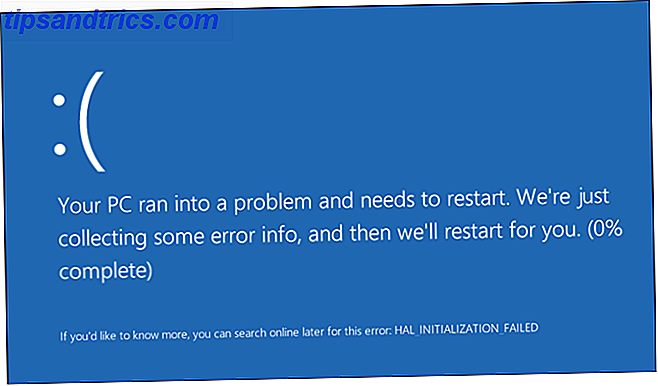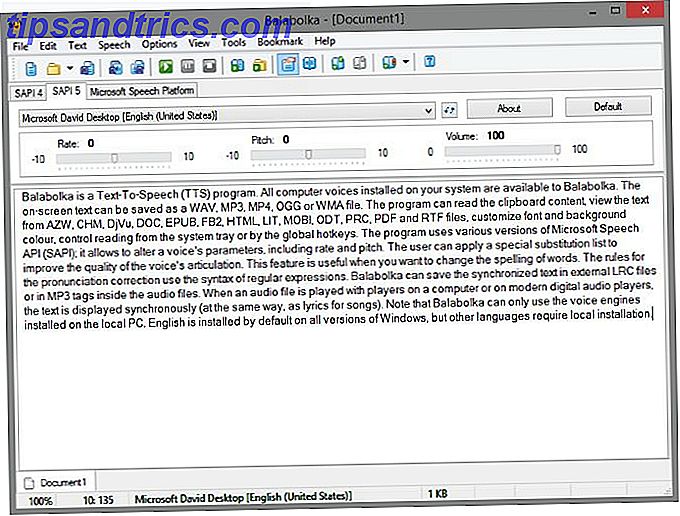Jag tror att du kommer att hålla med mig när jag säger:
Det är MYCKET svårt att uppgradera Microsoft Office Upgrade till Office 2016 gratis idag med din Office 365-prenumerationsuppgradering till Office 2016 gratis idag med din Office 365-prenumeration Microsoft Office 2016 för Windows har landat och det ger många smarta nya funktioner. Om du har ett Office 365-abonnemang kan du hämta det nu gratis och vi visar dig nedan. Läs mer varje år.
Det är vanligtvis hur det alltid går med ny programvara och smartare funktioner. Men det är annorlunda när varje sjunde person i världen använder Microsoft Office och så gör 83% av Fortune 500-företagen. Ja, Microsoft Office 2016 är nu ute i bländningen. Och dess tid du funderade uppgradering.
Men behöver du?
Tja, du kan komma fram till det beslutet i några minuter som krävs för att läsa de 13 huvudorsakerna.
Den första förändringen kommer du att omedelbart få plats
Olika färger. Faktiskt.
Microsoft Office 2016 introducerar Colorful vilket är standardtema och varje app får en annan färg. Microsoft Word är mörkblå, Excel är grön, PowerPoint är orange, Outlook är ljusblå och OneNote är lila. Det hjälper till att lindra den vita monotonen i tidigare versioner.
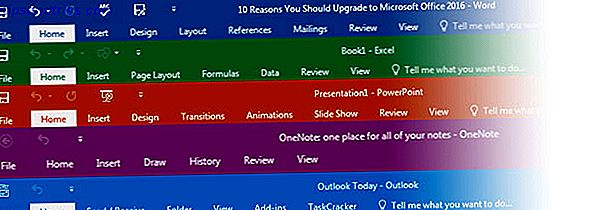
Som alltid kan du ändra färgen till någon av de tre alternativen från Arkiv> Konto> Kontortema .
Pro Tips: Om du har visuella problem, är det mörkt grå temat med hög kontrast. Den mörka sidan av Windows 10: Ställ in ett tema och ändra färger Den mörka sidan av Windows 10: Ställ in ett tema och ändra färger Windows 10 är så ljus, det kan orsaka ögonsträckan. Att ställa in ett mörkt tema är ett enkelt sätt att ge dina ögon en paus. Vi visar dig hur man temat Windows 10 och dess vanligaste ... Läs mer kan vara en ögonbesparare.
Etiketter på Ribbon-flikarna finns nu i titelfall. Det här är två små förändringar och knappast en som övertygar dig om att växla till den senaste versionen. Men det är trevligt att göra en trevlig början innan vi kommer till de tunga funktionerna.
Få mer gjort med lite "berätta" -hjälp
Kom ihåg Clippy 7 tecken du är en känd Windows-användare 7 tecken du är en känd Windows-användare Windows har funnits längre än många av dig har levt. Känner du trivia för att bevisa att du är länge Windows-användare? Låt oss se vad du kommer ihåg. Läs mer ?
För dem som har känt sig förlorade bland de oändliga alternativen i Microsoft Office, berätta för mig vad du vill göra är Clippys smartare kusin. Lägg märke till den lilla glödlampan i mitten av bandet. Det är intelligens personifierat - du måste bara berätta vad du vill göra. Ingen grävning för kommandon eller shoveling via hjälpfilen.
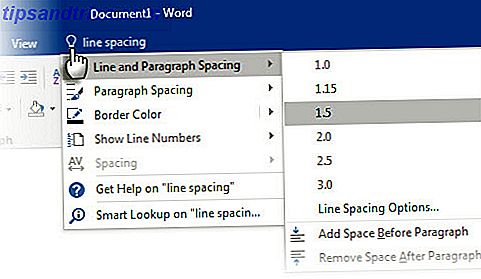
Skriv vad du vill göra i Microsoft Office-programmet och den lilla genien visar inte bara hur du gör det, som en hjälpfunktion, men låt oss göra det direkt härifrån.
Till exempel: Om du vill justera linjeavstånd, men vet inte hur man gör det, skriver du bara in det lilla fältet. Alternativen för linjeavstånd visas i ett ögonblink.
Den här funktionen är tillgänglig för alla program i Microsoft Office 2016 utom OneNote . Kanske kommer de att inkludera den i nästa uppdatering, men för tillfället gör funktionen Office-mastering enklare och uppgifter snabbare. Även om jag inte kan säga att det kom tillbaka perfekt när jag försökte det med de obskyra kommandona i Office.
Pro Tips: Alt + Q är den nya tangentbordsgenväggen. Hur hittar du varje Microsoft Office-tangentbordsgenväg Du kan någonsin behöva hitta varje Microsoft Office-tangentbordsgenväg Du kan någonsin behöva Att hitta en komplett lista med genvägar kan vara en syssla. Låt Word automatiskt generera en lista över alla genvägar! Du hittar även tangentbordsgenvägar för andra Office-applikationer. Läs mer du måste lära dig nu.
Samarbeta och medförfattare i realtid
Om samarbetet inte är realtid är det inte samverkan i sanning. Samarbetet var inte realtid i Microsoft Office 2013 (via OneDrive) och det led i jämförelse med Google Drive Google Docs vs Microsoft Word: Döds matchen för forskningsskrivning av Google Docs vs Microsoft Word: Döds matchen för forskningsskrivning Online-lösningar blir normen. Vi bestämde oss för att se hur Microsoft Word staplar upp mot Google Dokument. Vilken kommer att göra det bättre forskningspapiret? Läs mer . Den saknade länken - medarbetare i realtid - är nu kärnan i Microsoft Office 2016. Teamworkflow Teamarbete: 10 tips för effektiv realtidssamarbete på nätet: 10 tips för effektiv real-time online-samarbete Läs mer är mer produktiv som du nu kan se vad dina lagmedlemmar gör i ett Microsoft Word-dokument eller en PowerPoint-presentation.
Lägg märke till fliken Dela längst till höger om bandet. Du kommer att bli uppmanad att spara till moln . Du kan spara den på en OneDrive-delad mapp eller en SharePoint-plats. Bjud in andra och ge dem tillgång till antingen visa filen eller redigera. Teammedlemmar kan också öppna dokumentet i gratis Office Online Betala inte för ord! 5 skäl att du ska använda Office Online Betala inte för ord! 5 skäl att använda Office Online Office Online är den fria och molnbundna versionen av Microsoft Office. Begränsningar kompenseras av funktioner, användbara även för användare av skrivbordskontoret. Bäst av allt är dess Läs mer - de behöver inte skrivbordet Microsoft Office-paket.
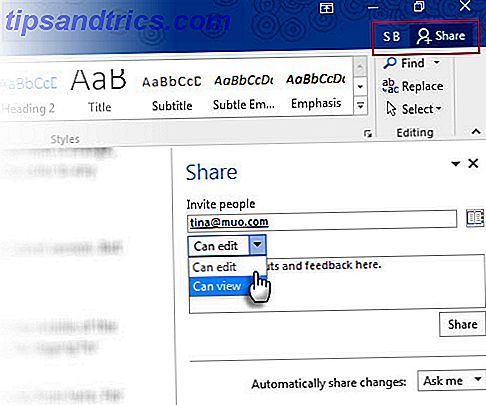
Medförfattarna får en inbjudan till e-post och så fort de går med kan du se deras profilbilder på panelen Dela bredvid dokumentet. Med realtidstypning kan du se vad andra arbetar på och se deras redigeringar när de händer. Microsoft Office låser ändringarna så att du inte kan arbeta på samma sida. Det är en liten funktion, men det är vettigt när flera personer arbetar på samma dokument.
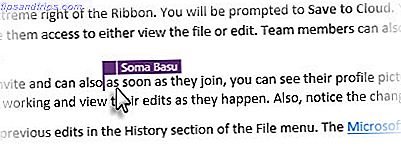
Observera också ändringen i ikonen Spara längst upp till höger.
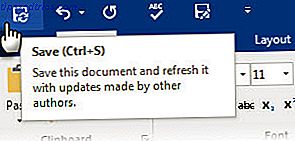
Microsoft Office behåller också versioner av tidigare ändringar i avsnittet Historik i Arkiv-menyn. Microsoft Office Blog förklarar hur man delar med ett klick av en knapp.
Pro Tips: Med Microsoft Office 2016 kan du dela en Notebook-notebook med någon du vill ha. Lägg till dokument, bilder, videor, kalkylblad eller e-postmeddelanden, och en anteckningsbok kan vara en enda klickbehållare för gruppprojekt.
Visualisera data bättre med nya karttyper
Microsoft Word, PowerPoint och Excel får nya diagramtyper som hjälper till att visualisera rådata med snygga diagram 8 Typ av Excel-diagram och när du ska använda dem 8 Typer av Excel-diagram och när du ska använda dem Grafik är lättare att förstå än text och tal. Diagram är ett bra sätt att visualisera siffror. Vi visar dig hur man skapar diagram i Microsoft Excel och när man bäst använder vilken typ. Läs mer på enklare sätt. Data rör sig mot rikare berättande 4 Datavisningsverktyg för captivating data journalism 4 Datavisningsverktyg för att fånga datajournalistik Ord och siffror räcker inte. I slutändan kommer bilderna att fånga och övertyga din publik. Här är verktygen som hjälper dig att göra dina data till något bra. Läs mer och du behöver alla verktyg du behöver. Nya karttyper inkluderar Treemap, vattenfall, Pareto, Histogram, Box och Whisker och Sunburst.
Hur användbara är de? Mycket.
En instans: Ett Treemap-diagram kan användas för att visa en högnivåvy av dina data. Med rätt färgkodning kan dina ögon upptäcka mönster och proportionella skillnader mellan olika datamängder. Du kan enkelt få ett fågelperspektiv av stora datasatser utan att bli förvirrad i de förvirrande enskilda objekten. Jämför exempelvis befolkningstätheten i alla amerikanska stater.
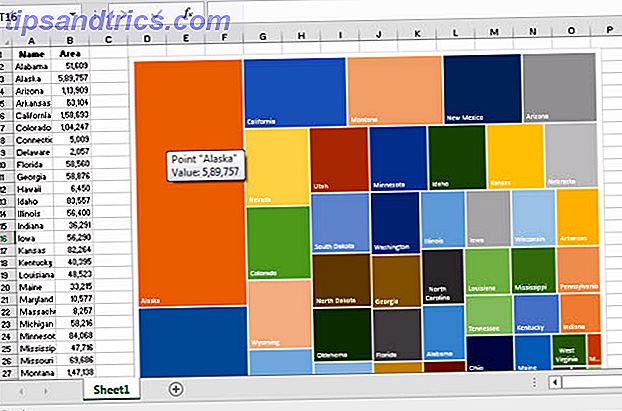
Naturligtvis kan ett diagram bara vara lika bra som de uppgifter den representerar. Men med de flera kartläggningsalternativen som finns tillgängliga, ger Microsoft Office 2016 dig fler sätt att arbeta med data. Tidigare skulle en extra tillägg ha utfört en liknande funktion.
Besök Office Blog för att lära dig mer om de moderna kartortyperna.
Pro Tips: I Excel 2016 använder du snabbanalysknappen (högreklikkmenyn) för att visa en förhandsgranskning av det rekommenderade diagrammet enligt dina uppgifter.
Handwrite Equations Snabbare med Ink Equations
Att arbeta med matematiska ekvationer är lättare i Microsoft Word, Excel och PowerPoint nu. Gå till Insert> Equation> Ink Equation . För enheter med pekskärm kan du använda ditt finger eller en pekskärm för att skriva matematiska ekvationer för hand. Du kan också använda musen i rutan Skriv . Microsoft Office-programvaran omvandlar den till text.
Pro Tips: Likställningsredigeraren har ett alternativ Välj och rätt om Microsoft Office inte känner igen symbolerna. Rita en markeringsram runt symbolen och välj bland ett av alternativen som erbjuds.
Gå till Smart Lookup för extra information
Markera en term och använd Bing-powered Smart Lookup i Microsoft Office 2016 (Insights) för att få in sökresultat från webben. Ett sidofält öppnas på höger sida av appar med sökresultat från olika webbplatser som Wikipedia. Du kan dra och släppa informationen i din författningsmiljö.
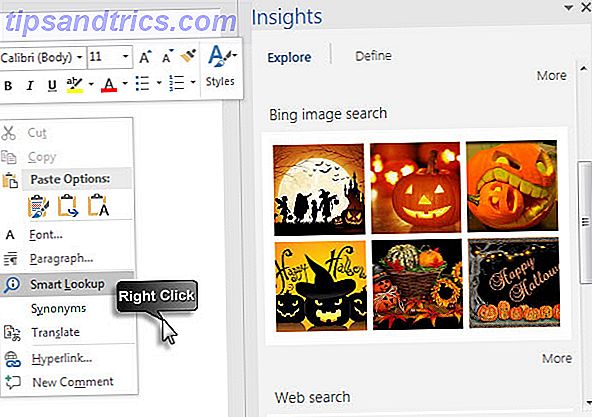
Pro Tips: I Microsoft Excel, välj en cell med en formel och använd Smart Lookup för att förstå dess funktion med beskrivningen Bing tar upp.
Nya funktioner i Microsoft Office Apps som gör skillnad
Det finns några specifika funktioner exklusiva för programmen i Microsoft-paketet. Här är den korta utseendet.
Microsoft Excel 2016
Kraftfrågan går naturligt
Power Query är ett verktyg för företagsunderrättelse som finns som tillägg i Microsoft Excel 2013 och 2010. Det fungerar också med endast PowerPivot i Microsoft Excel Professional Plus. Med ankomsten av Query i Microsoft Excel 2016 har de två hindren tagits bort. Få tillgång till fråga från band> Data> Get & Transform> Ny fråga .
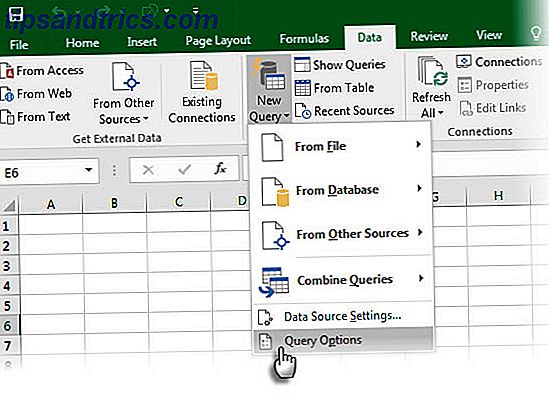
Med tidsgrupperingsförbättringarna i pivottabellen är Microsoft Excel 2016 nu huvud och axlar över alla fria Excel-alternativ 5+ Cross Platform Excel-alternativ för när du är ute av Office 5+ Cross Platform Excel-alternativ för när du är ute av Office Orolig för dina Excel-filer när du arbetar hemifrån eller gör omkopplaren från Windows till ett annat operativsystem? Koppla av! Här är dina Excel-plattformar i Excel. Läs mer för affärsintelligensuppgifter. Gavin introducerar dig till en kort handledning om hur man använder pivottabeller Hur man använder ett Excel-pivottabell för dataanalys Hur man använder ett Excel-pivottabell för dataanalys Pivottabellen är ett av de enda kraftfullaste verktygen i Excel 2013-repertoaren. Det används ofta för stor dataanalys. Följ vår steg-för-steg demonstration för att lära dig allt om det. Läs mer för dataanalys.
Bättre prognos av tidsseriedata
Från linjär prognostisering som finns i tidigare versioner får Microsoft Excel 2016 en klickknapp för exponentiell prognos för en dataserie. Gå till Ribbon> Data> Prognos Sheet .
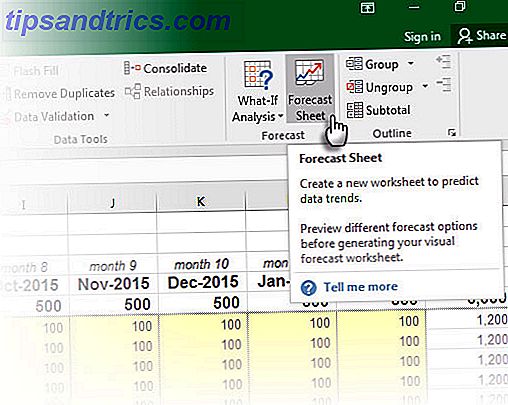
Exponentiell mjukning av dina data kan vara bättre för att approximera trender jämfört med linjär regression.
Coola geospatiala visualiseringar med 3D Power Maps
Kraftkartverktyget kallas nu 3D Maps och inbyggt i Microsoft Excel 2016. Använd det som ett avancerat verktyg för affärsunderrättelse genom att visualisera alla geospatialdata som du redan har tagit in i Excel med Power Query och kombinerat med Power Pivot.
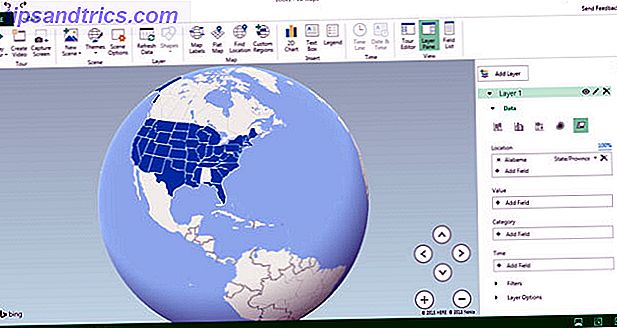
Microsoft PowerPoint 2016
Spela in din skärm med PowerPoint
Spela in alla processer på skärmen med ett nytt skärmverktyg i PowerPoint. Gå till Ribbon> Insert> Screen recording . Fånga skärmens del med ljud och sätt in det direkt i din presentation i ett klickprocess.
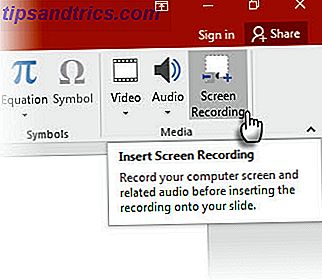
Du kan stile det med de många förinställningarna för videoformat. Skär videon till den storlek du vill ha. PowerPoint låter dig också spara videofilen på skrivbordet för användning utanför sviten.
Dela bättre med konfliktlösning
Detta är en snygg funktion som hjälper dig att undvika konflikter genom att observera de förändringar som varje samarbetspartner gjort - tack vare en visuell jämförelse vid sidan om sida. Välj bildrutan med de ändringar du vill behålla.
Microsoft Outlook 2016
Läs viktiga e-postmeddelanden först
En smart e-posthanteringsfunktion lär dig ditt inkorgsbeteende och tar bort prioriterade meddelanden till en speciell mapp som heter Clutter . Du kan också sortera dem manuellt och granska dem senare. Clutter behöver ett Office 365 prenumeration på arbete med Office 2016.
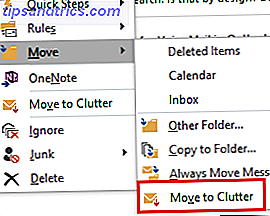
Snabbare filtillägg
E-post-arbetsflödet accelereras när bifogade filer bara fungerar. Microsoft Outlook 2016 gör det enklare att bifoga nyligen öppnade filer från menyn.
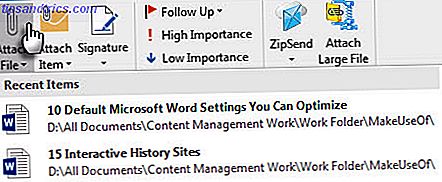
Du kan också ställa in filbehörigheter på bifogade filer. Dela dem som Visa endast eller tillåta ändringar så att mottagare kan arbeta tillsammans på delade molnfiler på OneDrive, OneDrive for Business eller SharePoint. Som standard har mottagare behörigheter att redigera.
Den bästa anledningen att uppgradera - Arbeta var som helst och när som helst
Microsoft har gjort smarta och subtila ändringar med Office 2016 En Microsoft Office 2016 Preview: Smart & Subtle Changes En Microsoft Office 2016 Preview: Smart & Subtle Changes Office 2016 för Mac släpptes bara och Windows-versionen kommer att följas under hösten. Vi visar dig det nya utseendet och funktionerna i världens mest populära produktivitetspaket. Ska du uppgradera? Läs mer . Det är inte en radikal makeover från den tidigare versionen. För vardagliga användare kommer äldre versioner att göra jobbet såväl som tidigare eftersom ett fristående köp av skrivbordssuiten kan vara en slösig utgift.
När du arbetar i ett team, blir uppgradering till Office 2016 bättre förnuftigt.
Från ett individuellt produktivitetsverktyg har Office 2016 planterat en solid fot i molnet och samarbetsarenan. Enklare dokumentdelning och medförfattande kan ensam ändra din idé om produktivitet. Medförfattande är nu ett inslag i skrivbordsprogrammen - länkade Microsoft Office-appar, Office Online och Office 365 gör det till ett produktivitetsnav som är på gång.
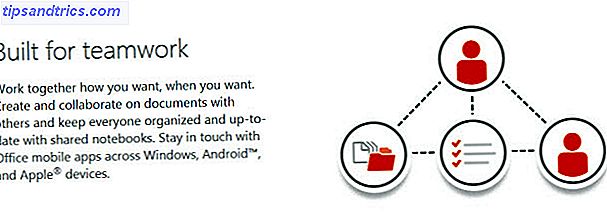
För team kan det bästa erbjudandet vara ett Office 365-abonnemang. En introduktion till Office 365: Ska du köpa in den nya Office Business Model? En introduktion till Office 365: Ska du köpa in i New Office Business Model? Office 365 är ett abonnemangsbaserat paket som ger tillgång till den senaste skrivbordet Office Suite, Office Online, Cloud Storage och premium mobilappar. Ger Office 365 tillräckligt med värde för att vara värt pengarna? Läs mer som ger dig skrivbordet, mobilen och molnbunten. Men du måste vara moln och mobil redo att dra nytta av de nya förbättringarna. Med prenumerationsmodellen kommer du att dra nytta av de automatiska framtida uppdateringarna som kommer att rulla in. Det finns många uppdateringar att se fram emot.
Nya uppdateringar som GigJam kan skjutas ut inom en snar framtid. Då finns det några andra funktioner som jag inte har täckt som Outlook-grupper som är tillgängliga med ett Office 365-arbets- eller skolkonto. Eller Skype for Business som är användbart för gruppchattar.
Var ser du dig själv i Windows universum? Arbetar på en dator eller arbetar på flera enheter? Arbetar ensam eller arbetar med ett lag? För den senare har Microsoft gett dig tillräckliga skäl att uppgradera. Kommer du? Berätta för oss.
Bildkrediter: tittar uppåt av EDHAR via Shutterstock